Ширина  Настройка экрана блокировки в Windows 11
Настройка экрана блокировки в Windows 11
В этой статье я расскажу вам, как настроить экран блокировки в Windows 11? Когда вы включите компьютер, вы увидите простой экран блокировки. Вам может надоесть такой дизайн экрана блокировки. Windows 11 запустила функцию, с помощью которой вы можете легко настроить экран блокировки вашего ПК. Перед простым экраном блокировки вы можете видеть часы в левом нижнем углу, но с помощью этой функции вы можете установить часы посередине экрана. Когда вы пытаетесь настроить экран блокировки своего компьютера, вы не знаете, как это сделать. Если вы хотите настроить экран блокировки, вам необходимо прочитать эту статью. Итак, не теряя времени, приступим.
Оглавление
- Настройте экран блокировки в настройках
- По правому клику
- Итог
Настройте экран блокировки в настройках
< p>Шаг 1. Прежде всего, вам нужно щелкнуть правой кнопкой мыши меню «Пуск», после чего выбрать Настройки.
Шаг 2. Когда настройки открыты, нажмите Персонализация с левой стороны, после чего перейдите на Экран блокировки
Перейдите к экрану блокировки
Шаг 3. Теперь нажмите Настроить экран блокировки.чтобы развернуть раскрывающийся список, выберите любой из параметров, включая Windows Spotlight, Picture и Slideshow. Если после этого вам нужны дополнительные параметры, выберите один вариант, после чего вы получите дополнительные параметры.

Шаг 4. Здесь разверните раскрывающийся список состояния экрана блокировки, после чего вы получите три варианта, из которых вы хотите выбрать один из них, который вы хотите отобразить подробно.
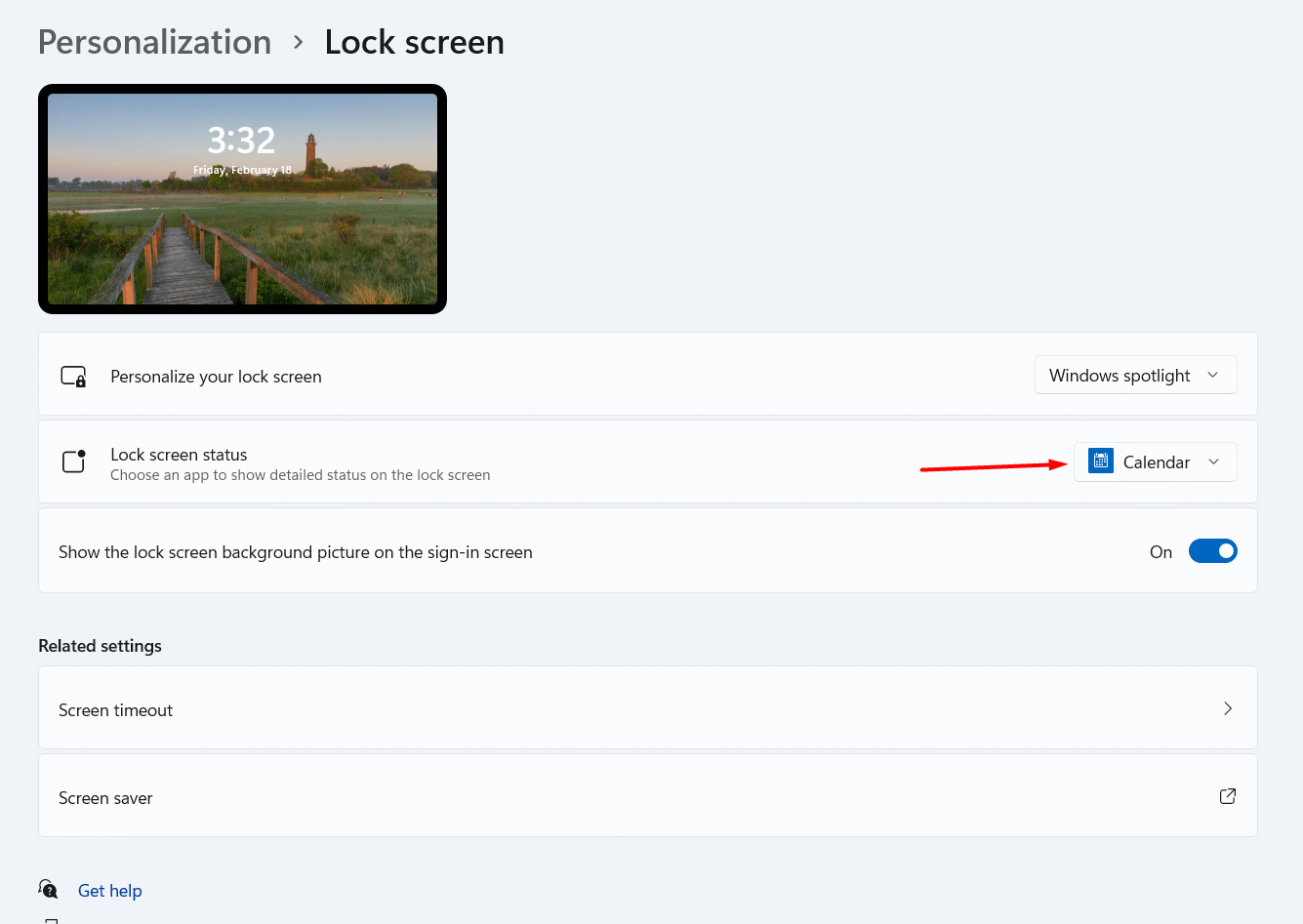
Шаг 5. Наконец, вы должны включить переключатель Показать фоновое изображение экрана блокировки на экране входа.
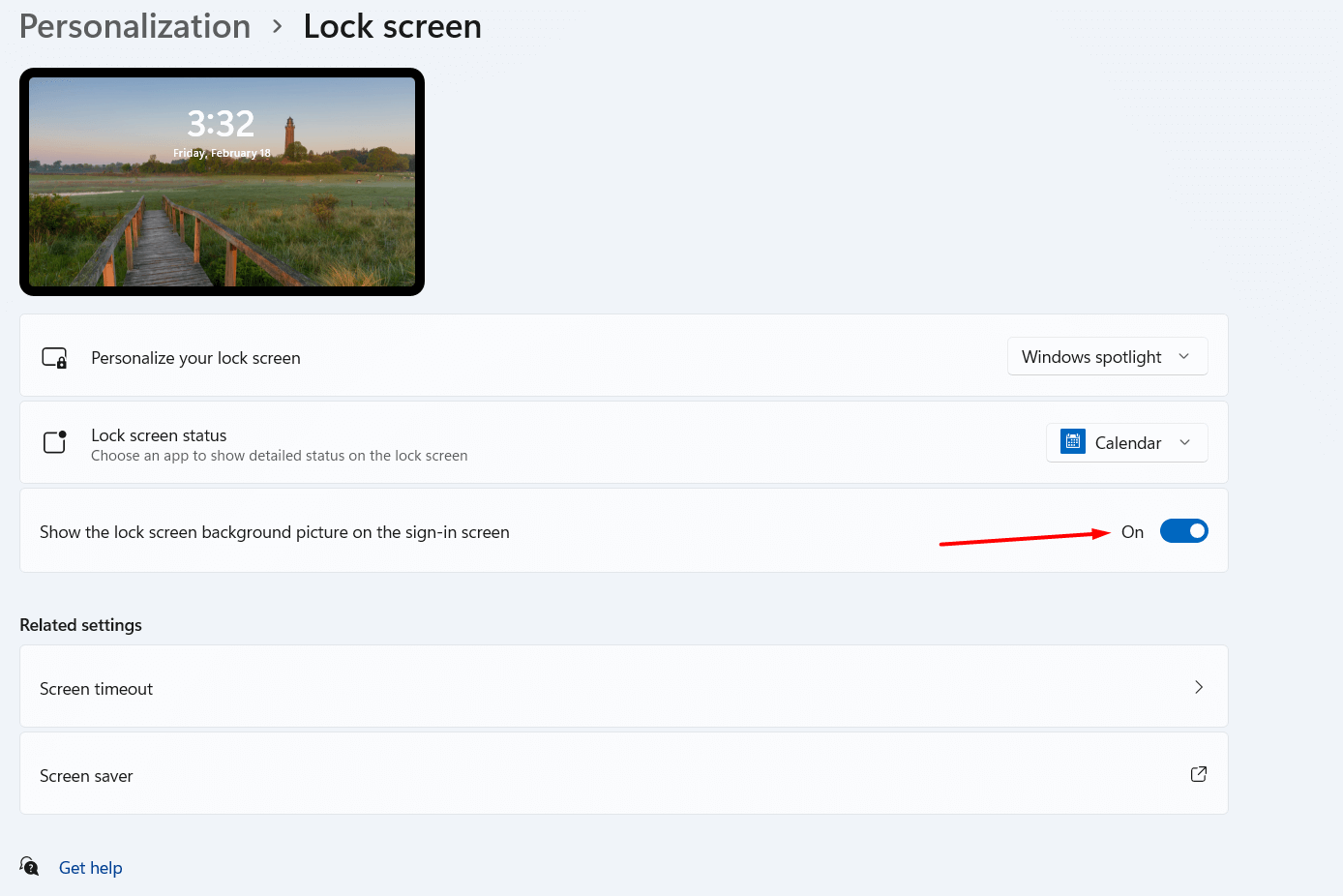 Включить
Включить
Из правого клика
Это не другой способ, это просто небольшой способ пройти через замок площадь экрана быстро. Итак, следуйте приведенным ниже инструкциям.
Шаг 1. Перейдите на экран рабочего стола, затем щелкните правой кнопкой мыши в любом месте пустой области, после чего выберите Персонализация.
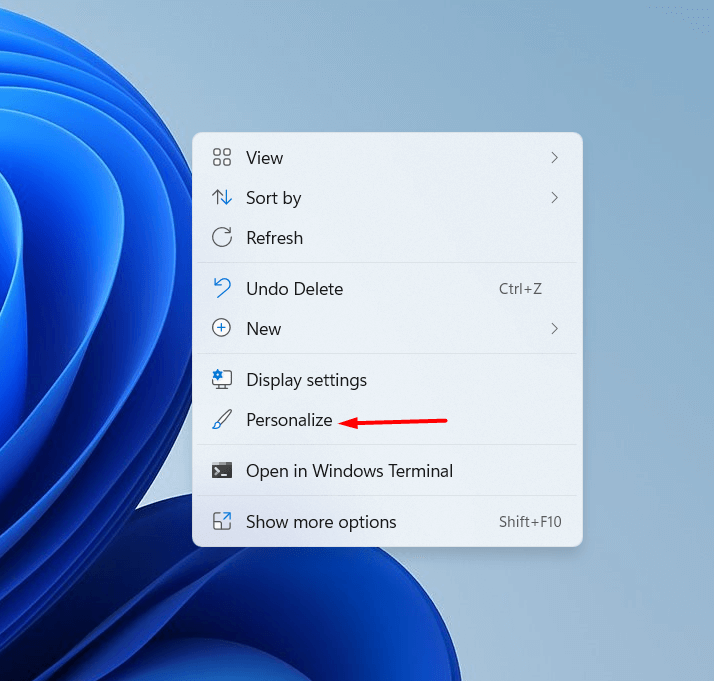 Нажмите «Персонализация»
Нажмите «Персонализация»
Шаг 2. Здесь вы увидите те же параметры, что и выше. Это простой способ добраться до пункта назначения.
Итог
Это было все о том, как настроить экран блокировки в Windows 11? Я надеюсь, что эта статья очень поможет вам настроить экран блокировки. Из этой статьи вы получите что-то хорошее. Это правильное место, где вы можете легко решить свою проблему. После выполнения этих шагов, я надеюсь, вы не столкнетесь с какими-либо проблемами. Если вы столкнулись с какой-либо проблемой и если у вас есть какие-либо предложения, оставьте комментарий.
Узнайте больше:
- Как загрузить и установить приложение Netflix в Windows 11< /li>
- Как включить синий фильтр в Windows 11 и Android
LinkedIn Tumblr Pinterest Reddit ВКонтакте Поделиться по электронной почте Печать


